如何在Windows.old文件夹里边找出Windows(window.old文件在哪里)
时间:2024-10-07人气:作者:未知
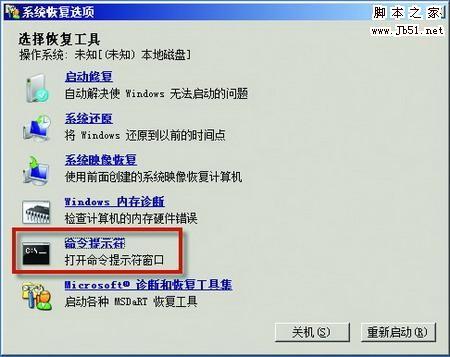
现在正处于开发中的Win8的版本更新是越来越快,相信许多朋友都已安装试用了吧。但由于Win8尚未正式发布,因此现阶段的Win8系统必然会存在各种Bug或其他兼容性问题。所以大家对Win8的新鲜劲儿一过,难免要重新使用Win7系统。
如果当初在安装Win8时没有安装成Win7/Win8双系统,那就只能重新安装Win7了。不过,要是大家安装Win8时是通过自定义方式安装的且没有在安装过程中格式化系统盘分区,则Win7系统中使用的文件资源会全部保存到Windows.old文件夹里边,因此我们可以通过以下方式找回该文件夹中的Win7。
1、查看系统盘中的文件资源
先用Win7的安装盘启动系统,然后在系统启动时按下F8 快捷键,选择Win7高级启动菜单中的“修复计算机”的选项,以调出“系统恢复选项”对话框(如图1);再单击图1中的“命令提示符”链接,打开“命令提示符”窗口并执行以下DOS命令(如图2,每输入一条DOS命令,都需按下回车键,下同):
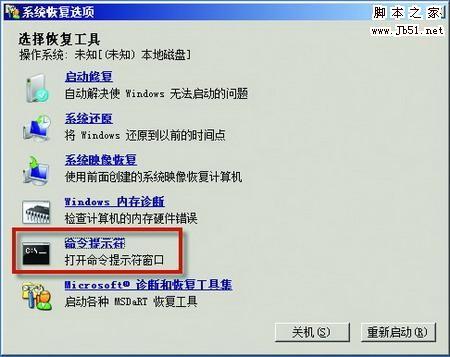
图1
C:
dir /a
经过以上步骤的操作,大家就可以看到系统盘中所包含的文件及文件夹的名称了。
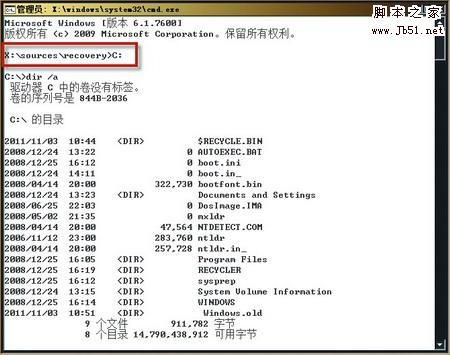
图2
2、删除及移动文件资源
完成上述操作之后,然后在图2光标所处的位置依次执行以下DOS命令(如图3):
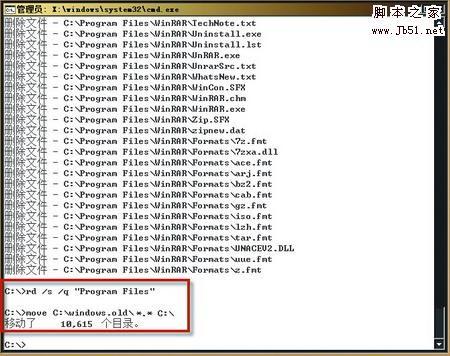
图3
del /f /s /q “Program Files”
rd /s /q “ProgramFiles”
move C:Windows.old*.* C:
小提示:前两条DOS命令的含义是删除“C:Program Files”目录下的所有文件资源及删除C盘根目录下的“Program Files”文件夹;第三条DOS命令的含义则是将“C:Windows.old”目录下的所有文件资源都移动到C盘根目录下。
完成上述三条DOS命令后,再在图1所示的对话框中选择“启动修复”,按照提示完成对Win7系统的修复工作并重启系统,就可以正常使用以前安装的Win7系统了。有此需求的朋友不妨一试。
最新文章

打造万能Windows封装包 对于那些经常需要给朋友攒机或者重新安装操作系统的电脑高手来说,每次安装Windows系统所经历的漫长等待无异于一次折磨。虽然身边有
(44)人喜欢2024-10-07
修改注册表加快Windows 7关机速度 关机更迅速,操作简单方便,何乐而不为呢! 在Windows7系统的“开始”菜单的搜索框中输入“regedit”打开注册
(49)人喜欢2024-10-07
windows安装redis缓存使用图文教程 下载安装 通过https://github.com/mythz/redis-windows这里可以直接下载,然后解
(63)人喜欢2024-10-07
windows关闭默认共享 一、运行–CMD–net share 会显示你的电脑的共享情况 二、如果有些没有关闭:net share c$ /d net sha
(43)人喜欢2024-10-07

打造万能Windows封装包 对于那些经常需要给朋友攒机或者重新安装操作系统的电脑高手来说,每次安装Windows系统所经历的漫长等待无异于一次折磨。虽然身边有
(44)人喜欢2024-10-07
修改注册表加快Windows 7关机速度 关机更迅速,操作简单方便,何乐而不为呢! 在Windows7系统的“开始”菜单的搜索框中输入“regedit”打开注册
(49)人喜欢2024-10-07
windows安装redis缓存使用图文教程 下载安装 通过https://github.com/mythz/redis-windows这里可以直接下载,然后解
(63)人喜欢2024-10-07
windows关闭默认共享 一、运行–CMD–net share 会显示你的电脑的共享情况 二、如果有些没有关闭:net share c$ /d net sha
(43)人喜欢2024-10-07








